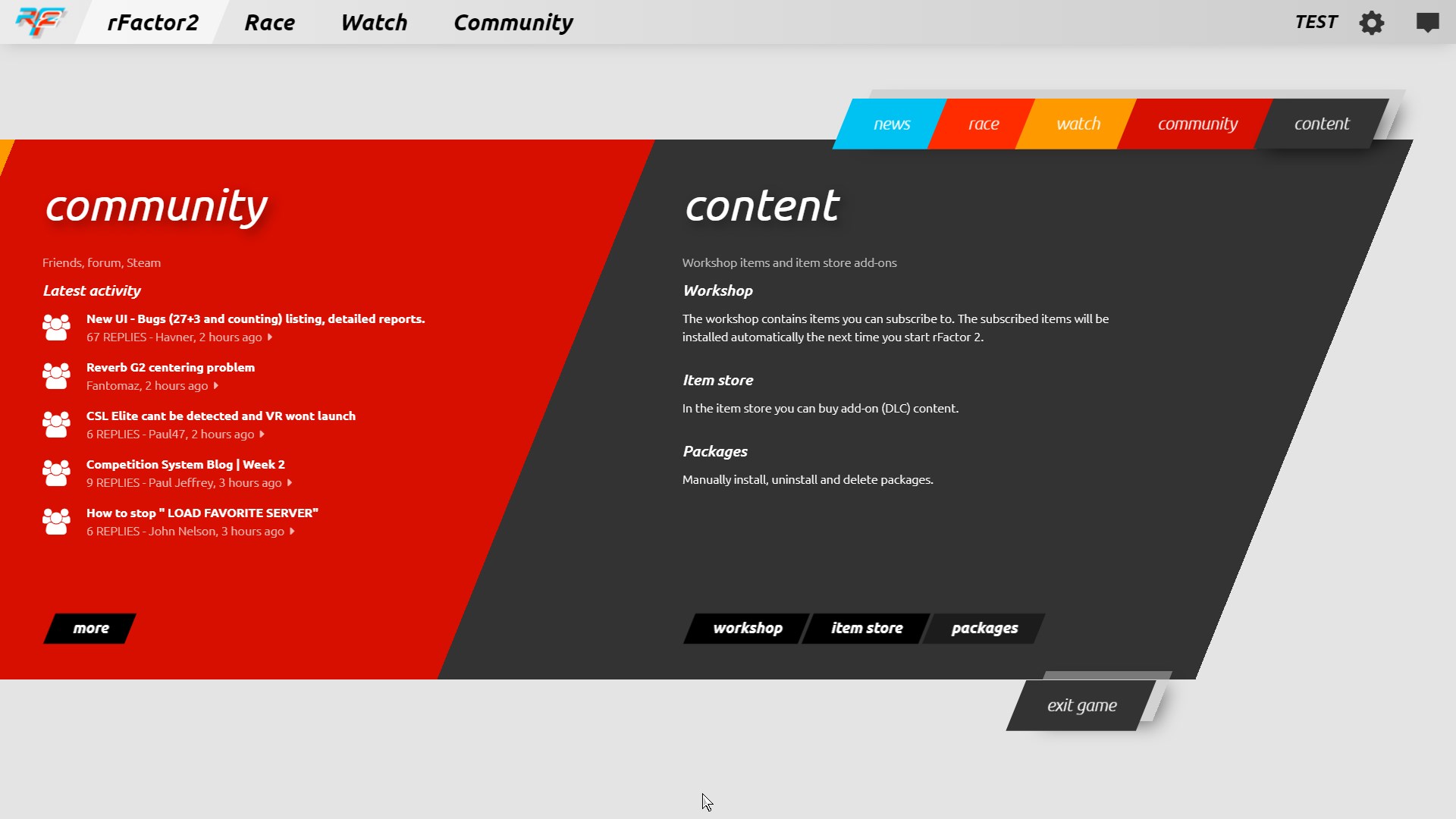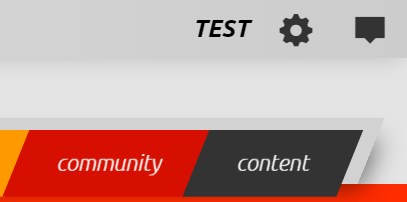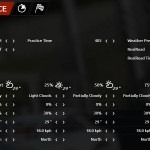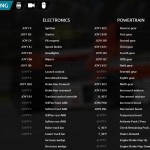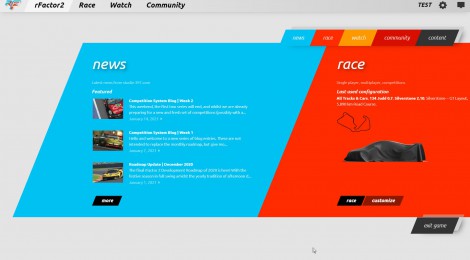
rFactor2 – 2021年新UI 基礎項目紹介
rFactor2はUIを一新させて見栄えの向上を行いましたが、従来のデザインから全く異なる変更となった影響で各項目の位置や仕様が大きく変わりました。
今回は2021年の最新UI上での各種項目を簡単に紹介していきます。
最初に新UIでrFactor2を起動すると下の様な画面が表示されます。
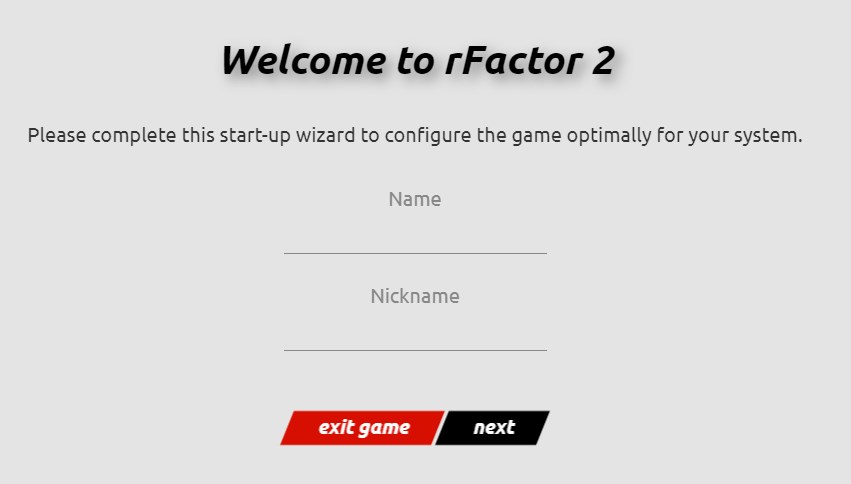
ここではrFactor2上で使用する名前とニックネームを入力します。
この名前とニックネームはいつでもゲーム内で変更ができるため、安心して適当に入力してください。
入力ができたら「next」を選択して進みましょう。
進むと確認画面となるので、もう一度戻って変更をしたい場合は「previous」を選択し、入力した情報で問題なければ「finish」を押しましょう。
メインメニュー画面
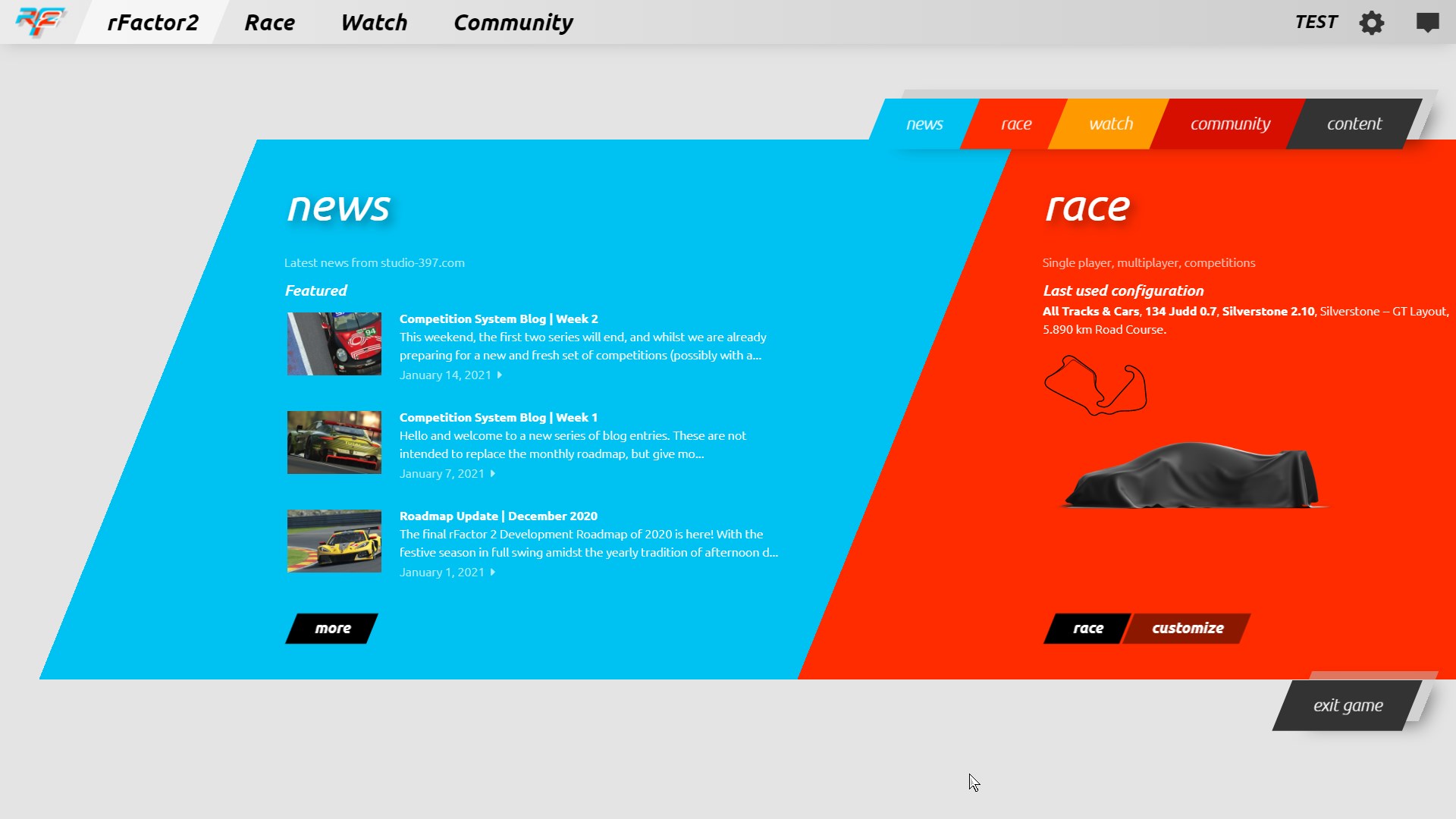
こちらが新UIのメインメニュー画面となります。
旧UIと比べて圧倒的に色が多くなり、表示も大きく異なります。
各項目がどこに分類され、基本操作がどのように変わっているかを紹介していきます。
「news」
こちらはrFactor2公式の最新情報が3つ表示されます。
選択すると通常ブラウザ(クローム/エッジ等)ではなく、rFcator2内で専用のブラウザが立ち上がり表示されます。
少し動作が重いので、複数の記事を見たい場合は通常ブラウザで見ることをオススメします。
もっと古い情報を見たい場合は「more」ボタンを押すと過去の記事を見ることができます。
「race」
レース項目になります。
このメインメニュー上でオレンジ内の「race」ボタンを押すと、現在選択中のコース/マシン設定ですぐにロードが入ります。
選択中のコース/マシンはそれぞれ文字と画像で表示されます。
「race」ボタンの隣の「customize」ボタンを押すとコース/マシン等の各種設定を行える画面に移動します。
メインメニュー画面の最も上段のタブにある「Race」ボタンを押すことでも移動できます。
competitionとwatch項目
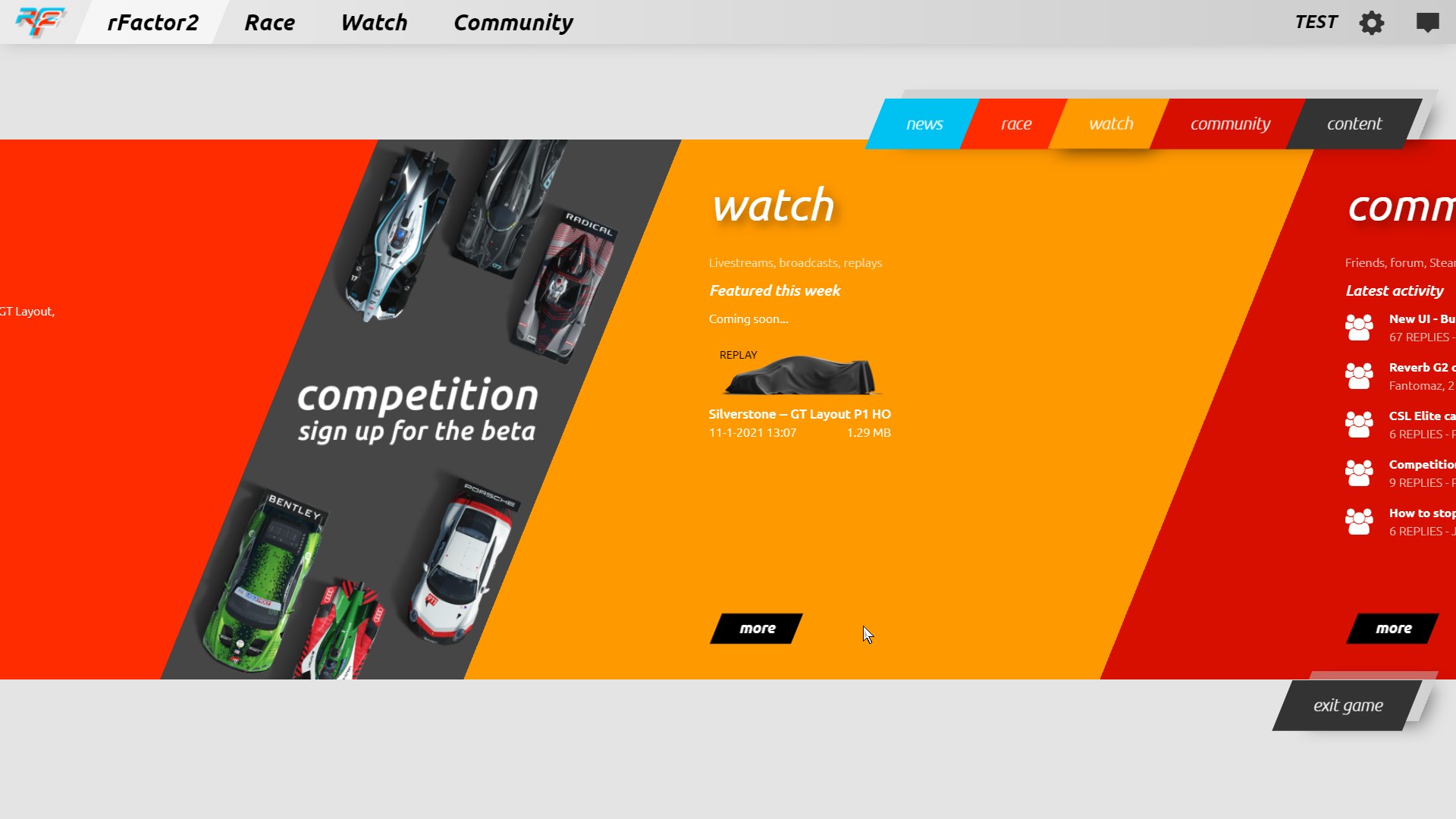
「competition」
現在ベータ版での実装となっているモードです。
こちらは公式のコンテンツで、一定周期でオンラインレースイベントが開催されるモードです。
まだベータ版なので開催中のシリーズは少ないですが、今後の正式採用が期待されます。
「watch」
リプレイ鑑賞モードです。
車両アイコンを選択すると最新のリプレイを見ることができます。
その他のリプレイを見たい場合や、リプレイファイルの削除等をしたい場合は「more」ボタンを押してリプレイ一覧へ移動しましょう。
もちろんメニュー画面上段のタブにある「watch」を選択してもリプレイ一覧を表示できます。
「community」
公式の最新フォーラムページを確認できます。
通常ブラウザでも確認できますが、ゲーム内からも専用ブラウザで閲覧することができます。
「more」ボタンを押すとコミュニティページに一度飛び、更にコミュニティページ内の「more」ボタンを押すと専用ブラウザでフォーラムのトップページを開けます。
もちろんメニュー画面上段のタブにある「community」を選択しても表示できます。
「content」
インストールしているコンテンツや各種MODの管理ができます。
「workshop」はsteamのワークショップをオーバーレイ表示させてサブスクライブ等の操作ができます。
「item store」はrFactor2の公式DLCページを開きます。
「packages」はMOD等のインストール/アンインストール等の操作ができます。
画面右上に3つの表示があります。
「TEST」
こちらはゲーム起動時に設定した名前が表示されているはずなので、自身の名前が表示されています。
使用する名前を変更したい時や、サーバー内で使うニックネームを変更したい場合はここを選択してください。
「ギアマーク」
設定画面を開きます。
コントローラー設定やグラフィック設定等は全てここで行います。
アイコンが小さいですが、重要な設定項目なので忘れないようにしましょう。
「吹き出しマーク」
チャットを表示させることができます。
過去のチャットログを見たい時に使用します。
rFactor2総合情報ページはこちら